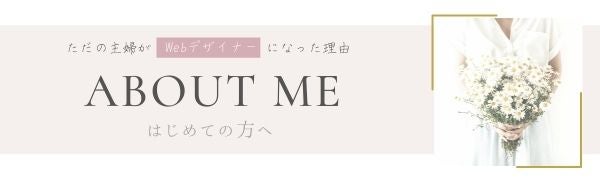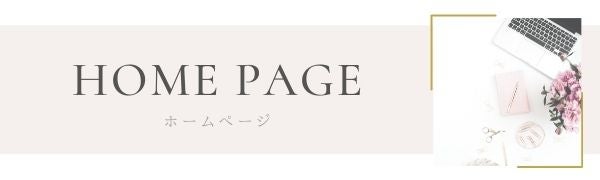”大人可愛い♡”が好きなハンドメイド作家・サロンオーナー様のためのデザイン事務所のJunkoです![]()
アメブロ新機能「記事デザイン機能」とは?
アメブロのアプリでのみ使える機能で
アプリ上で写真とテキストを挿入すると、見やすく素敵な記事を書くことができる記事デザイン機能
見出し装飾が簡単にできるのでとーっても便利
![]() 普段スマホからアメブロを書いている
普段スマホからアメブロを書いている
![]() 手軽に記事を可愛くしたい
手軽に記事を可愛くしたい
という人にはおすすめなんです!!
記事デザイン機能の使い方
使い方をどこよりも分かりやすく説明するよ〜
記事デザイン機能は2021年3月2日以降のアプリをダウンロードするか
アプリのバージョンを最新にアップデートして使えるようになります!!
記事デザインの使い方
1. 記事編集画面の下にある「記事デザイン選択」をタップ
「記事デザインを見る」が出て来ないよ〜って方は
まずアプリのバージョンが最新になっているか確認してくださいね!!
2. テンプレート化された記事のデザインがずらーっとでてきます
3. 記事の内容に合わせて使いたいデザインを選ぶと記事編集画面に遷移し、こんな感じでデザインが反映されてます
5. 写真を追加したり、本文を入力して記事を仕上げていきます
本文は追加したい場所をタップするとこんな感じで入力できるようになります
6. 完成〜♪
可愛いのにめっちゃ簡単でした(●´▽`)ナハハ
選ぶデザインによって写真の枠が複数あるものや
見出しや写真が1つずつしか入ってないものがありました。
見出しや写真をもっと使いたい人は次の記事編集画面からそれぞれ増やしてってくださいね
写真のデザインを追加する方法
アメブロアプリの記事編集画面のキーボード上に
こんな感じで記事デザインボタンが追加されています。
記事デザインボタンをタップするとこんな画面がでてくるので
[写真]をタップすると写真のフレームやら枠などのデザインが表示されます。
使いたいデザインを選ぶと記事編集画面に遷移し、こんな感じでデザインが反映されてます
[写真を追加]をタップして写真を追加するとこんな感じ!!
鼻っっ!!かわいいな![]() 笑
笑
写真のフレームもいろんな種類があるので
記事の内容に合わせていろいろ選べてなんだか楽しいです♪
囲み記事などの枠線も簡単
アメブロアプリの記事編集画面のキーボード上の
記事デザインボタンをタップ
[テキスト]を入れると囲み記事や吹き出し、
枠線などのデザインもあります!!
デザインを選ぶと記事編集画面になって、本文を入力します
入力するとこんな感じ!!
今まではパソコン開いて記事編集のHTML画面でわざわざ枠を入れてたのに
スマホでワンタッチでできるなんてほんとありがたい!!
(*'▽') イイデスヨー
見出しも簡単にできるうようになった!!
書式ボタンをタップするとなんと見出しのデザインもできるんです!
いろんな見出しがでてくるので好きなデザインを選びます
記事編集画面に遷移し、こんな感じでデザインが反映されるので
「テキストを入力」をタップすると文字が編集できるようになるので入力します
簡単に見出しができました〜
これめっちゃうれしー♡♡
ただこの見出しはタグ<h2>タグで大見出し扱い。
あまり文章中に多用してしまうとブログの構造がおかしくなるので注意です。
それはまたおいおい説明します。
あと、この見出しはHTML編集画面で見ると文字数が結構あるので
たくさん使うと1記事の文字数オーバーになる恐れがあるので注意です。
たったこれだけしか入力していないのに・・
HTML編集画面でみるとこんなに文字数がΣ(Д゚;/)/
でも見出しを使うと記事にメリハリが出て読みやすくなるし、
従来のアメブロの見出しは文字がちょこっと大きくなるだけなので
うまく使えばとーってもいい機能だと思います。
アメブロ新機能記事デザイン
記事を簡単に装飾できる記事デザイン機能。
公式サイトでは
「記事のイメージがしやすく、PVアップ・検索エンジンの検索結果にも効果的です」
と書いてあるけどほんまかな?とか思いつつ(笑)
おしゃれなデザインを楽しんでみようかと思います!!
アメブロ新機能「記事デザイン」まとめ
装飾をたくさん入れると文字数が多くなることさえ気をつければ
簡単に見出しや枠などが作れて便利!!
スマホから記事を書く人にはおすすめです♡
それでは、皆さまにとって素敵な1日となりますように![]()
最後までお読みいただきありがとうございました![]()
\LINE公式登録で無料プレゼント♡/
SNSで世界観をつくる8大特典
↓ ↓ ↓ ↓ ↓
LINE公式
画像をクリックして登録♡
LINE画面が表示されない方は
@joujounetでID検索
(@も含めて検索してください)
あなたの想いと魅力を届ける
世界観づくりをサポートしています。
SNSで集客できない方
世界観づくりでお悩みの方
必要な人に価値を届けたい方
SNSで選ばれ売上をあげたい方
ぜひLINE登録してくださいね♡
Service
アメブロカスタマイズ/ライティング添削
ヘッダー/バナー/HP制作/インスタテンプレ作成
Instagramコンサル/Canva/LINEリッチメニュー
デュプロマ・テキスト・講座資料の作成
Lステップ代行構築/LINE運用アドバイス
SNSマーケティングをもとに幅広く
女性に響くデザインで
あなたらしさを叶えます♡
ハンドメイドやエステサロン
カフェ&レストラン・英語教室
アロマ・ネイル・婚活塾など
全国各地からご依頼・コンサルで一人一人
寄り添ったサポートを心がけています♡
\3人のママでも理想の働き方を手に入れた方法✨/
\インスタはこちら♡Follow Me✨/
LINE公式マーケティングやデザイン作りのヒントを発信♡
心ときめく食器とお花が作れるポーセラーツ&フラワーインテリア
JouJouetteの教室ブログはこちら♡